Cómo habilitar el registro de usuario en WordPress
Publicado: 2022-05-02WordPress como CMS le permite habilitar el registro de usuarios en su sitio web. Cuando los usuarios se registran en su sitio web de WordPress, se les otorgan varios permisos según su rol de usuario. Esta puede ser una forma útil de controlar el acceso y asignar tareas entre múltiples usuarios para maximizar la eficiencia. Si desea agregar el registro de usuario, este tutorial lo guiará a través de todos los pasos requeridos.
¿Por qué permitir el registro de usuarios?
Hay varias razones para permitir el registro de usuarios en un sitio web. Por ejemplo, si quieres hacérselo más fácil a tus blogueros invitados, puedes permitirles que se registren en tu sitio web y asignarles el rol de “Colaborador” para que puedan escribir sus publicaciones. Cuando hayan terminado, pueden enviar su publicación para su revisión. Luego puedes decidir qué hacer con la publicación.
El registro de usuarios también tiene otras ventajas, como áreas exclusivas para usuarios registrados; también puede ofrecer descuentos solo a miembros registrados que tengan información de contacto en su sitio. Los usuarios registrados también pueden proporcionar una ventaja de marketing y mantenerlos actualizados con noticias relacionadas, productos o ofertas de servicios.
Habilitar el registro de usuarios en su sitio web de WordPress
Primero, debe habilitar los registros en su sitio. Esto está desactivado de forma predeterminada, así que vaya a Configuración >> General en el administrador de WordPress y marque la opción "Cualquiera puede registrarse" en Membresía.
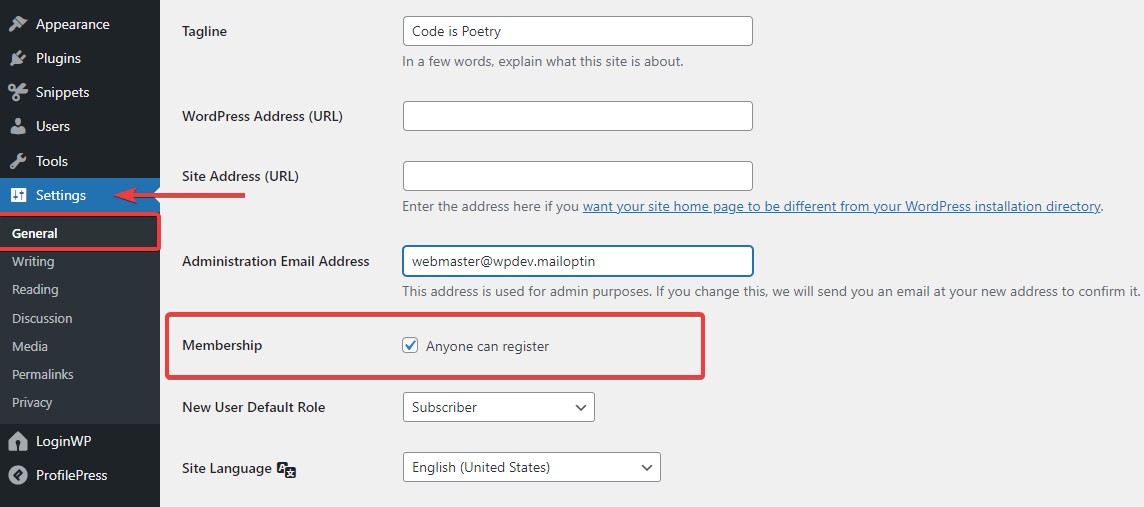
Para establecer un usuario como predeterminado, elija los valores predeterminados que desea para cualquier nuevo registro en el sitio.
Los usuarios registrados se pueden establecer en el rol de suscriptor predeterminado. Sin embargo, si desea que puedan escribir artículos, puede asignarles el rol de Autor.
Una vez que especifique un rol predeterminado para sus usuarios, haga clic en el botón Guardar cambios y tendrá efecto.
Agregar los enlaces de registro e inicio de sesión en su sitio web de WordPress
Ahora que los usuarios pueden registrarse en su sitio web, es hora de agregar una forma para que se registren o inicien sesión. Puede agregar los enlaces de registro/inicio de sesión a la barra lateral o usar complementos especializados para hacer una página completa dedicada al registro/inicio de sesión de los usuarios. .
Uso del Meta Widget para registrar nuevos usuarios
Esta es sin duda la forma más rápida de agregar un enlace de registro e inicio de sesión a su sitio web. Todo lo que necesita hacer es dirigirse a Apariencia >> Widgets y luego buscar y agregar el widget Meta en su barra lateral (haciendo clic en Meta y seleccionando Agregar widget o arrastrándolo al área de widgets de la barra lateral). Asegúrate de hacer clic en Guardar cuando hayas terminado.
La siguiente captura de pantalla muestra cómo se verá el enlace de inicio de sesión una vez que configure su widget Meta en la barra lateral.
Cómo crear una página de inicio de sesión y registro personalizada con la ayuda de un complemento
Puede crear rápidamente formularios de registro personalizados y formularios de inicio de sesión con un generador de formularios fácil de usar con el complemento Profile Press. Este complemento puede evitar que usuarios no autorizados accedan a su blog de WordPress y proteger sus formularios de inicio de sesión y registro de WordPress.
Este generador de formularios de arrastrar y soltar facilita la creación de formularios de registro e inicio de sesión personalizados. Una vez que haya creado su formulario personalizado, puede agregarlo fácilmente a cualquier página de su sitio web con la ayuda de un código abreviado. Así es cómo:
Crear un formulario de registro de WordPress personalizado
Como estamos usando el complemento ProfilPress, puede encontrarlo e instalarlo yendo a Complementos >> Agregar nuevo y escribiendo "ProfilePress" en la barra de búsqueda, haga clic en el botón Instalar. Tan pronto como instale y active el complemento ProfilePress, aparecerá un mensaje que le indicará que cree nuevas páginas de registro/inicio de sesión. El proceso es simple: haga clic en el botón Crear páginas y el complemento configurará sus páginas de inicio de sesión/registro predeterminadas.
Una vez que se complete el proceso, el complemento creará páginas de inicio de sesión, registro y restablecimiento de contraseña para usted.
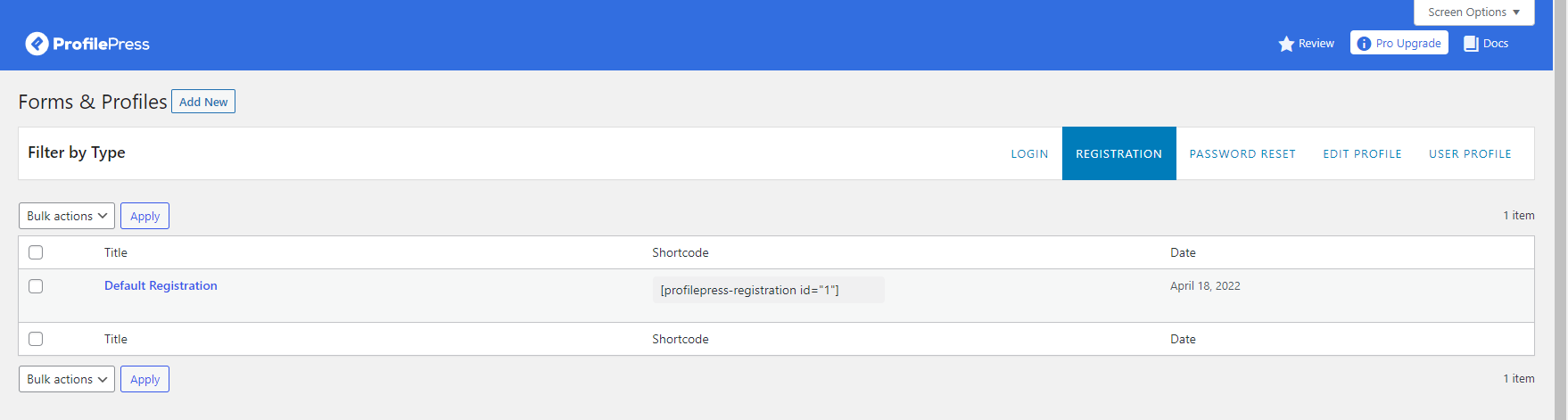
Puede modificar el formulario predeterminado o crear su formulario desde cero. El formulario predeterminado proporciona algunos campos para completar relacionados con usted, mientras que la otra opción le permite ingresar cualquier información relevante.
El formulario de registro predeterminado incluye todos los campos estándar, como nombre de usuario, correo electrónico y contraseña. Sin embargo, puede agregar, eliminar o clonar cualquier campo con facilidad. Simplemente coloque el cursor sobre cualquier elemento y se mostrarán las opciones para clonar o eliminar.
También puede agregar nuevos campos desde el panel de campos estándar derecho, incluido el medidor de seguridad de la contraseña, la imagen de perfil, etc.
Creación del formulario de registro de usuario
- Pase el cursor sobre ProfilePress y haga clic en Formularios y perfiles
- Haga clic en Agregar nuevo y seleccione el tipo de formulario de registro
- Introduce un nombre para el formulario.
- Seleccione su plantilla preferida
- Diseñe el formulario con el generador de arrastrar y soltar o el generador de código abreviado avanzado.
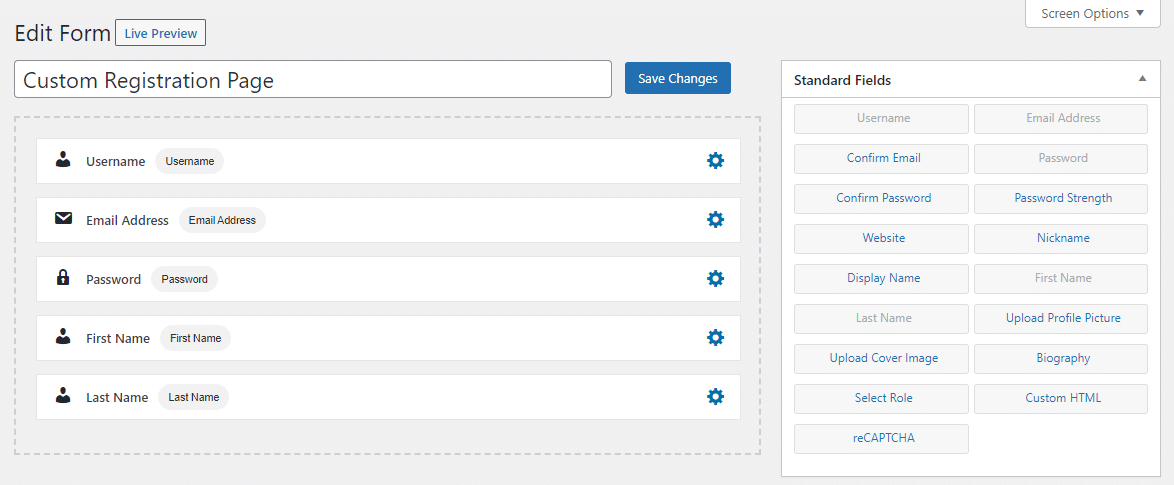
Puede obtener una vista previa de cómo se verá el formulario haciendo clic en el botón "Vista previa en vivo".
Configuración de formulario
Puede cambiar el título del formulario, los colores, las etiquetas de los botones y la configuración de registro en la configuración del formulario. También puede seleccionar la función de usuario para asignar a los nuevos usuarios y deshabilitar el requisito de nombre de usuario.

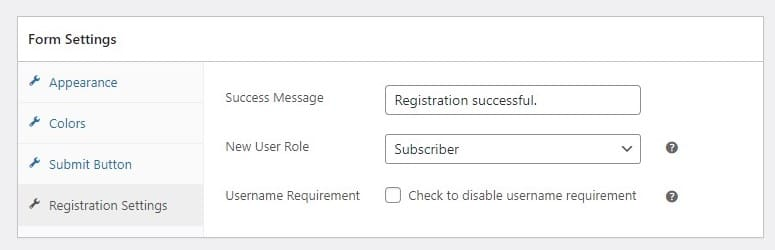
Después de guardar el formulario, se generará un código abreviado para ese formulario en particular.
La sección de configuración del formulario le permite editar la apariencia, el estilo y la función predeterminada que se le asignará al usuario después de enviar el formulario de registro.
Crear un formulario de inicio de sesión de WordPress personalizado
Puede modificar el formulario de inicio de sesión predeterminado o crear su formulario desde cero. El formulario predeterminado viene con solo dos campos. Los campos de nombre de usuario y contraseña. Sin embargo, puede agregar, eliminar o clonar cualquier campo con facilidad. Simplemente coloque el cursor sobre cualquier elemento y se mostrarán las opciones para clonar o eliminar.
También puede agregar nuevos campos desde el panel de campos estándar de la derecha, incluido "recordar inicio de sesión" y HTML personalizado.
Creación del formulario de inicio de sesión personalizado
- Pase el cursor sobre ProfilePress y haga clic en Formularios y perfiles
- Haga clic en Agregar nuevo y seleccione el tipo de formulario de inicio de sesión
- Introduce un nombre para el formulario.
- Seleccione su plantilla preferida
- Diseñe el formulario con el generador de arrastrar y soltar o el generador de formularios avanzado.
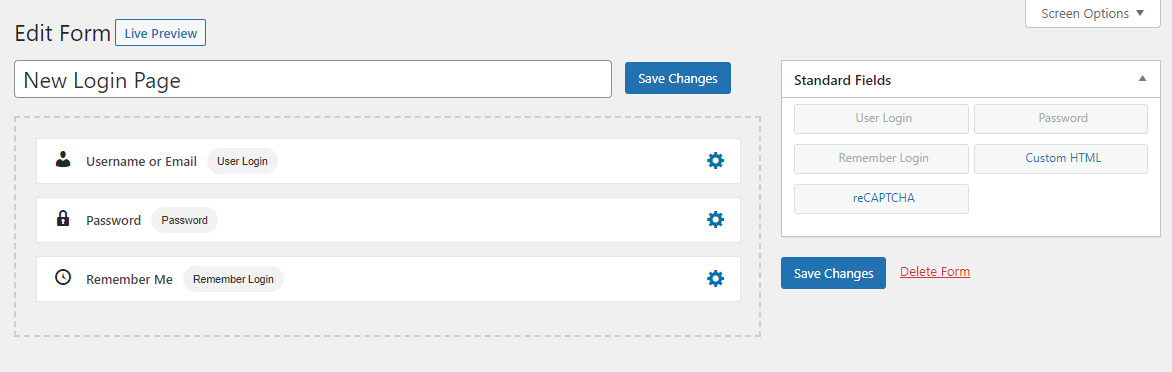
Puede obtener una vista previa de cómo se verá el formulario haciendo clic en el botón "Vista previa en vivo".
Configuración de formulario
La configuración del formulario le permite cambiar la apariencia del formulario, el estilo de los campos, las etiquetas, el texto y el botón de envío.
Después de guardar el formulario, se generará un código abreviado para ese formulario en particular. Haga clic en Formularios y perfiles>>Iniciar sesión y copie el código abreviado.
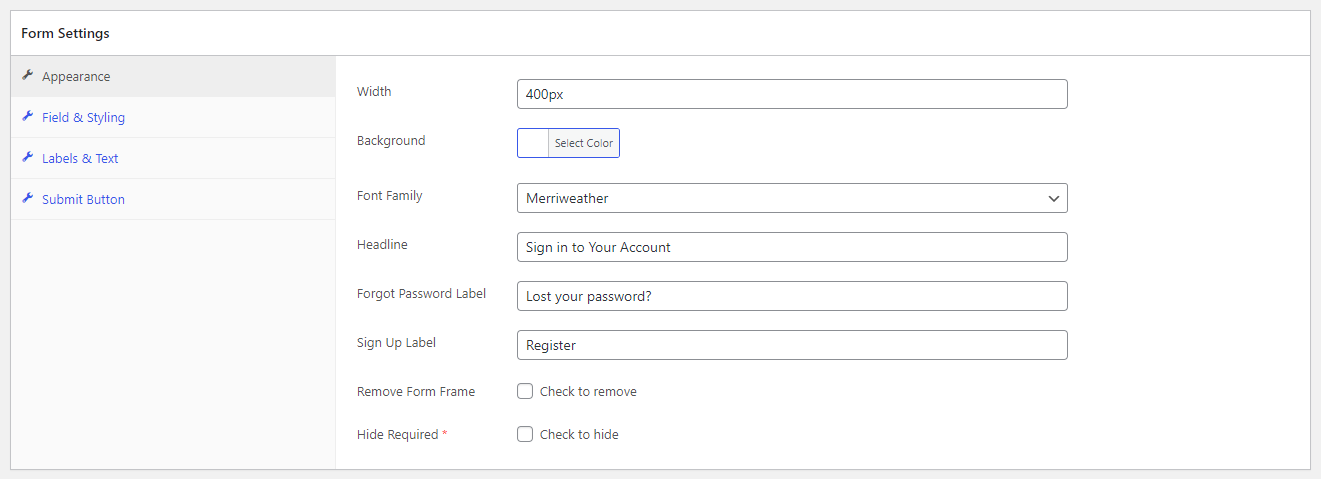
Cómo crear una página de inicio de sesión/registro de WordPress
Si no realizó cambios en el formulario de registro predeterminado, encontrará la página del formulario generado en Páginas >> Todas las páginas. De lo contrario, cree una nueva página para su nuevo formulario también.
Primero, debe copiar el código abreviado de su formulario personalizado. Puede encontrarlo en el editor de formularios personalizados o en la página de formularios de inicio de sesión/registro.
Para crear una página de formulario personalizada, vaya a Páginas>> Agregar nuevo (o haga clic en Editar si desea agregar su formulario a una página existente) y pegue el código abreviado del formulario en el campo de código abreviado. Presione Actualizar/Publicar una vez que haya terminado y haya creado su página de inicio de sesión/registro personalizada.
Para obtener una vista previa de su formulario personalizado, debe ver la página recién creada.
Configuración general de inicio de sesión y registro.
Puede decidir cómo inician sesión sus usuarios con la pestaña Configuración de formulario, que incluye cuatro opciones. Puede hacer que los usuarios inicien sesión manualmente después de registrarse o usar la confirmación por correo electrónico que requiere que su correo electrónico sea válido. Alternativamente, puede permitirles iniciar sesión automáticamente después del registro o asegurarse de que los administradores aprueben el registro del usuario.
1. Configuración de registro
El panel Configuración de registro le permite controlar si los usuarios deben iniciar sesión automáticamente cuando se registran en su sitio web o solicitarles que inicien sesión.
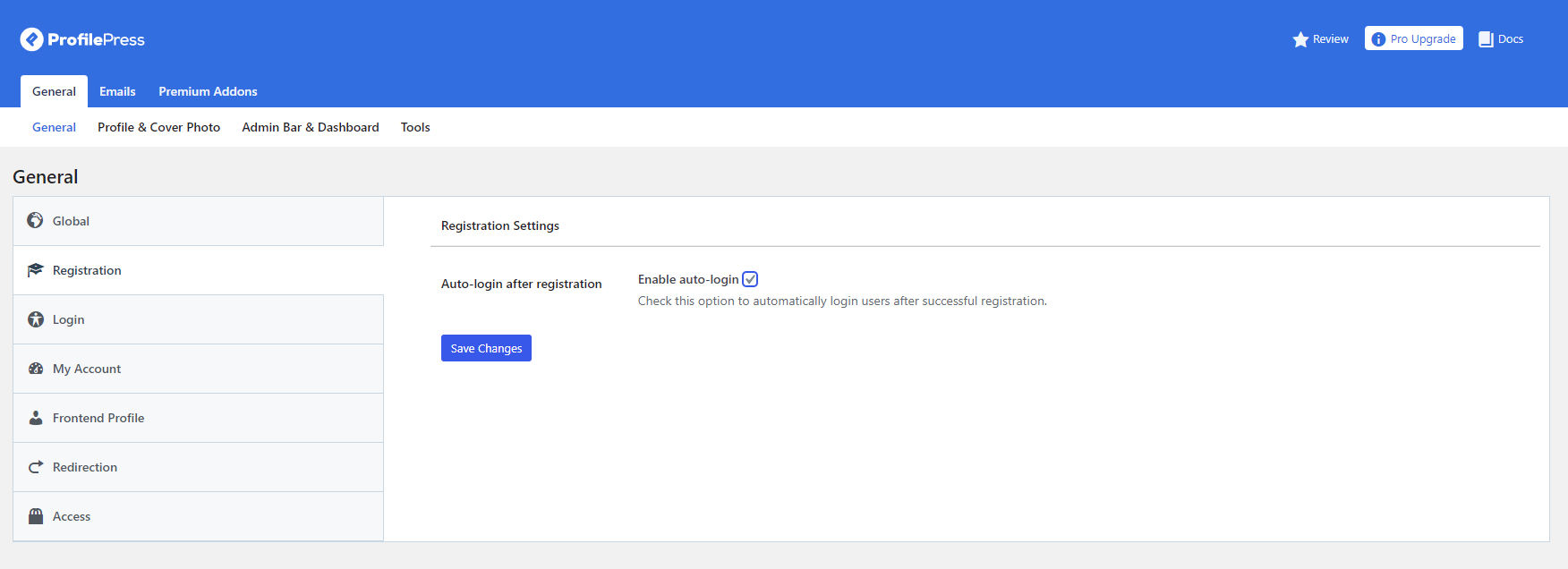
2. Configuración de inicio de sesión
WordPress permite a los usuarios iniciar sesión con una dirección de correo electrónico o un nombre de usuario de forma predeterminada. ProfilePress le permite restringir los inicios de sesión solo para aceptar direcciones de correo electrónico, nombres de usuario o ambos.
- Dirección de correo electrónico y nombre de usuario (predeterminado) : permite que los usuarios inicien sesión con su dirección de correo electrónico o nombre de usuario. Este es el comportamiento predeterminado de WordPress.
- Solo dirección de correo electrónico : los usuarios solo pueden iniciar sesión con su dirección de correo electrónico. Deshabilita el inicio de sesión con un nombre de usuario.
- Solo nombre de usuario: los usuarios solo pueden iniciar sesión con su nombre de usuario. Deshabilita el inicio de sesión con una dirección de correo electrónico.
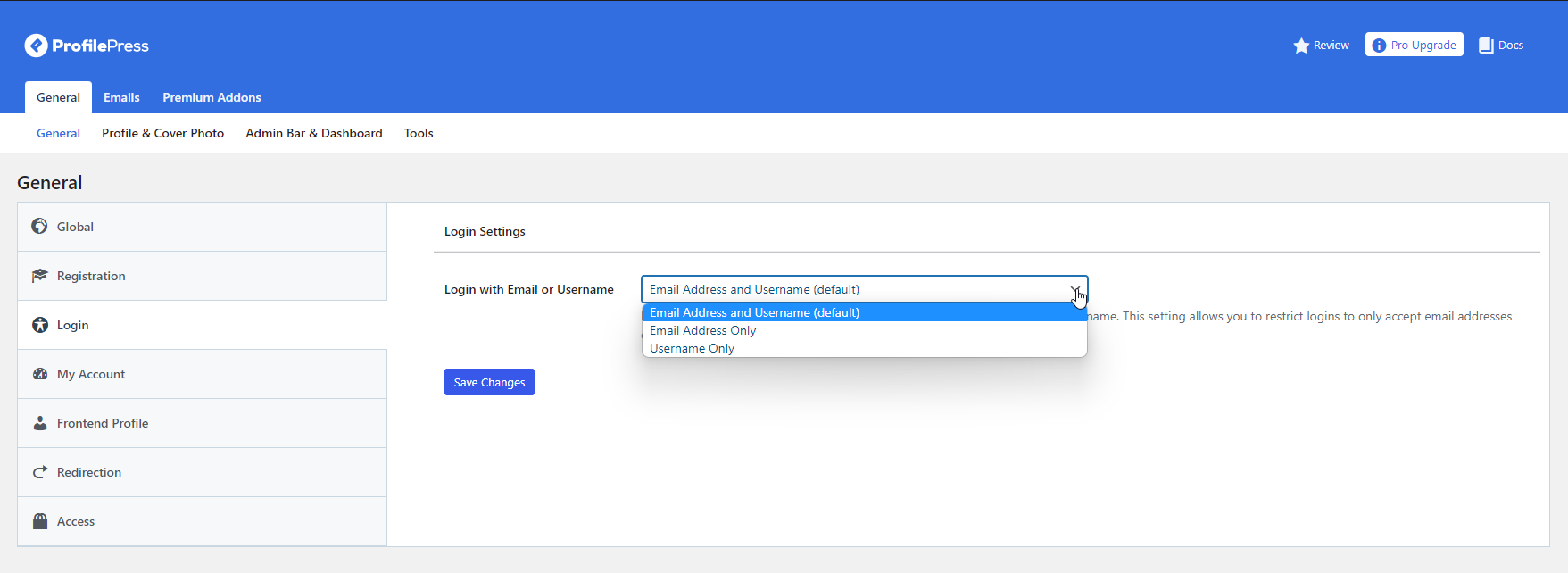
3. Configuración de correo electrónico
Puede personalizar la experiencia de correo electrónico desactivando todos los correos electrónicos enviados después del registro y configurando la notificación por correo electrónico enviada a un usuario que se registra en el sitio. Por ejemplo, puede personalizar el contenido del correo electrónico de confirmación que se envía cuando alguien se registra en su sitio web.
También puede personalizar otros correos electrónicos, como el correo electrónico de restablecimiento de contraseña, el correo electrónico de notificación de administrador de nuevo usuario, el correo electrónico de registro pendiente, etc.

En conclusión
Nuestra guía sobre cómo habilitar el registro de usuarios en los sitios de WordPress concluye con el uso del widget Meta colocado en una barra lateral y la creación de formularios de inicio de sesión y registro personalizados creados con la ayuda del complemento ProfilePress. Independientemente del método que decidas usar, estamos seguros de que será fácil porque solo incluimos métodos eficientes y fáciles de usar.
